1、用wps2019版本,打开需要进行打印的表格文档(如下图)

2、点击左上角“文件”,显示的下拉菜单中,选择“打印”“打印预览”(如下图)
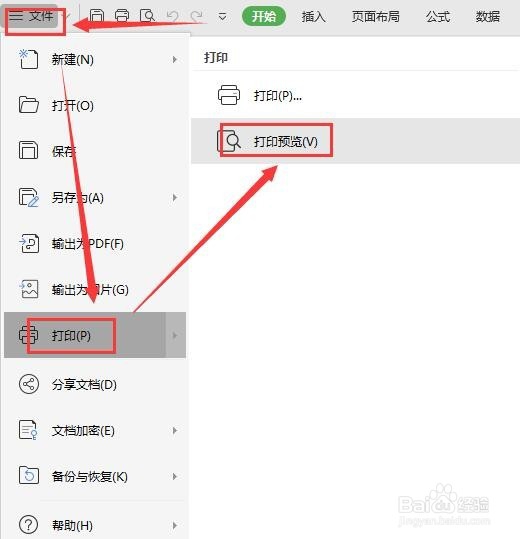
3、在预览界面就会看到,此时要打印的表格需要2页纸(如下图)
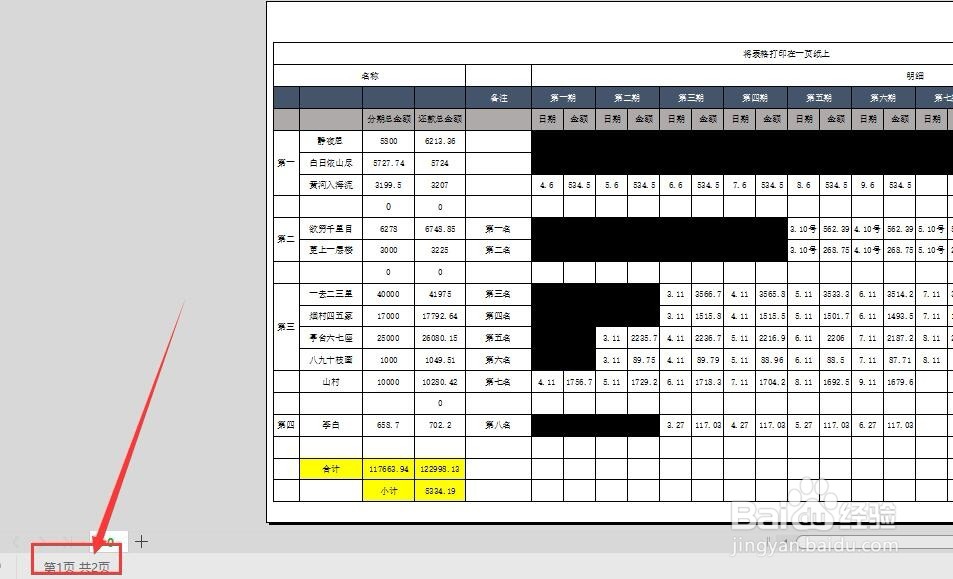
4、然后点击菜单中“页面缩放”,弹出的下拉菜单,选择“将整个工作表打印在一页”(如下图)

5、这时就会看到表格有所变化,已经显示在一页纸上了(如下图)

时间:2024-10-12 12:21:06
1、用wps2019版本,打开需要进行打印的表格文档(如下图)

2、点击左上角“文件”,显示的下拉菜单中,选择“打印”“打印预览”(如下图)
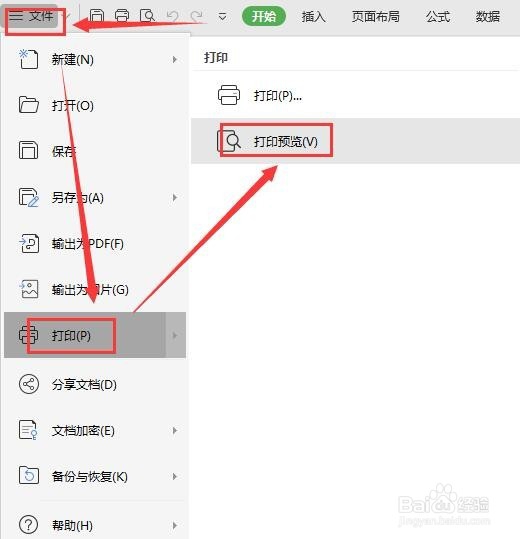
3、在预览界面就会看到,此时要打印的表格需要2页纸(如下图)
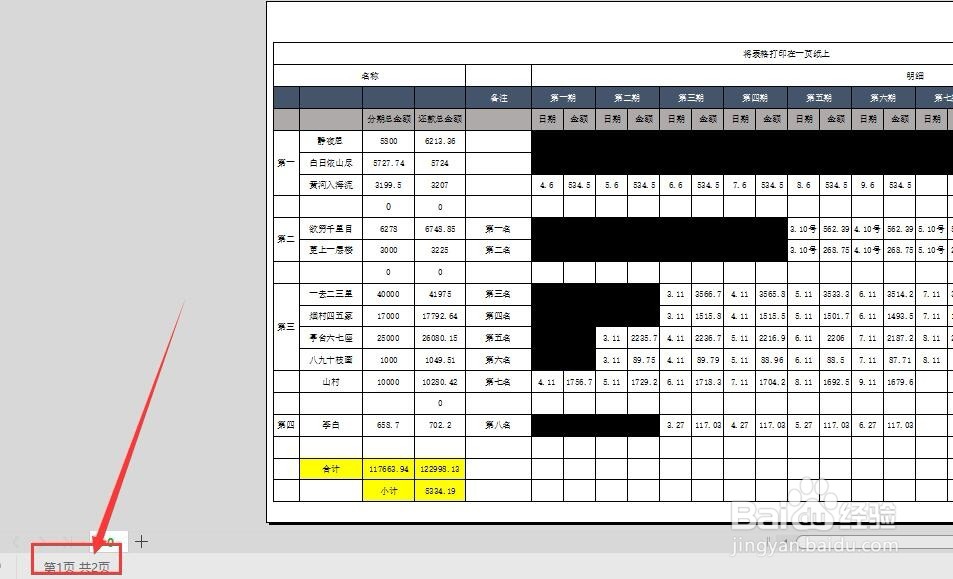
4、然后点击菜单中“页面缩放”,弹出的下拉菜单,选择“将整个工作表打印在一页”(如下图)

5、这时就会看到表格有所变化,已经显示在一页纸上了(如下图)

